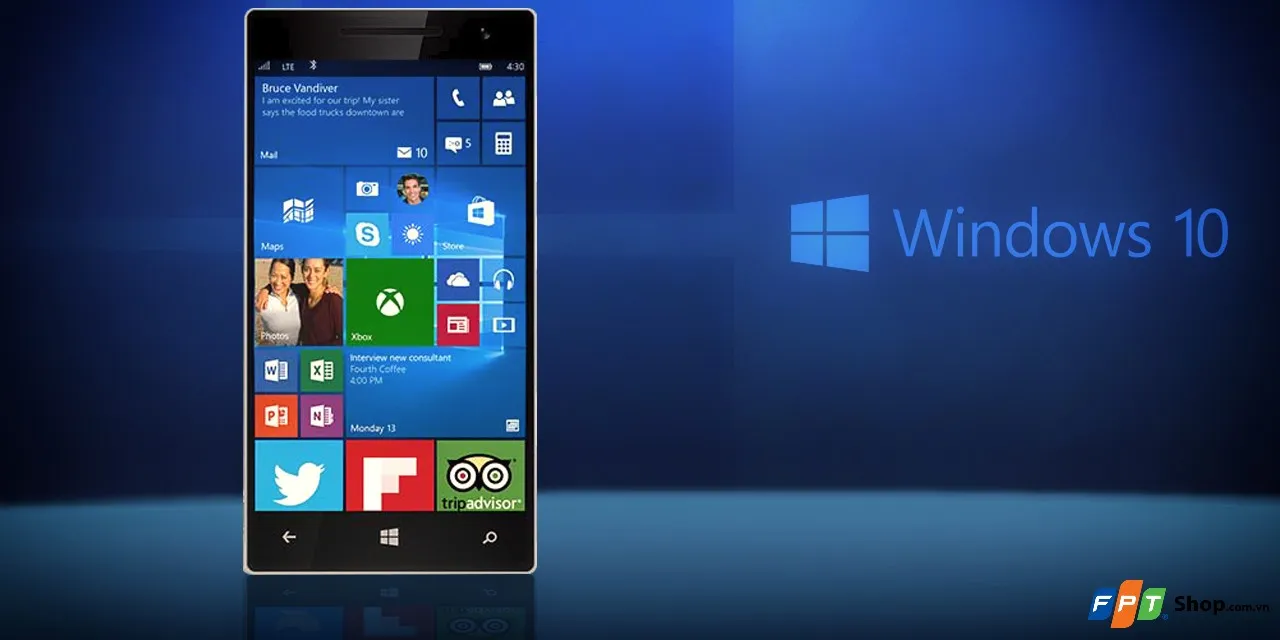Vào một ngày đẹp trời, bạn tự dưng quên mất mã PIN đã cài đặt trên chiếc điện thoại của mình và không tài nào nhớ ra được. Đừng quá lo lắng, mẹo nhỏ ở bài viết này sẽ giúp bạn đăng nhập vào Windows 10 Mobile khi không biết mã PIN hiện tại.
Vào một ngày đẹp trời, bạn tự dưng quên mất mã PIN đã cài đặt trên chiếc điện thoại của mình và không tài nào nhớ ra được. Đừng quá lo lắng, mẹo nhỏ ở bài viết này sẽ giúp bạn đăng nhập vào Windows 10 Mobile khi không biết mã PIN hiện tại.
Bạn đang đọc: Mẹo đăng nhập vào điện thoại Windows 10 Mobile khi quên mã PIN
Mẹo đăng nhập vào Windows 10 Mobile khi quên mã PIN.
Xem thêm: Windows 10 Creators Update sẽ được phát hành cho PC trước, bản Mobile có sau
PIN là một tính năng bảo mật khá hữu ích trên Hệ điều hành Windows 10 Mobile. Khi thiết lập sử dụng mã PIN, người dùng có thể nhanh chóng truy cập vào thiết bị mà vẫn đảm bảo tính an toàn. Tuy nhiên, trong quá trình sử dụng điện thoại, đến một lúc nào đó chúng ta quên béng đi mã PIN này. Mặc dù bạn đã cố gắng nhớ lại, thử đi thử lại nhiều lần nhưng vẫn không thể nhớ ra mã PIN đó. Nhiều người sẽ nghĩ ngay đến việc reset lại hệ thống khi mà không còn cách nào khác. Nhưng đừng vội, dưới đây là một thủ thuật giúp tạo mã PIN mới, đăng nhập vào điện thoại khi bạn quên mã PIN cũ.
Tạo mã PIN mới khi quên mã PIN cũ trong Windows 10 Mobile
Bước 1. Mở trình duyệt trên máy tính lên, truy cập đến tính năng Find My Phone (Tìm điện thoại của tôi) tại đại chỉ này;
Bước 2. Đăng nhập tài khoản Microsoft của bạn. Lưu ý rằng đây chính là tài khoản mà bạn đang sử dụng trên điện thoại;
Bước 3. Lúc này sẽ hiện ra giao diện giúp xác định vị trí – tìm điện thoại của bạn. Có các tùy chọn bạn có thể thực hiện như: Ring (Đổ chuông), Lock (Khóa) và Erase (Xóa thiết bị). Ở đây bạn cần quan tâm đến tùy chọn khóa điện thoại, vì vậy hãy nhấn chọn Lock;
Tìm hiểu thêm: Bootstrap là gì? Cách sử dụng Boootstrap trong phát triển website
Bước 4. Tại bảng điền thông tin tiếp theo, bạn hãy nhập mã PIN mới (để khóa thiết bị của bạn từ xa), và thông tin khác về số điện thoại hay hiển thị thông báo;
>>>>>Xem thêm: Mách bạn mẹo hay để hủy đăng ký YouTube Premium cực đơn giản
Bước 5. Nhấn chọn Lock để tiến hành khóa điện thoại với mã PIN mới bạn vừa nhập.
Một lúc sau trang web sẽ thông báo cho bạn rằng thiết bị đã bị khóa thành công. Giờ đây, bạn có thể sử dụng mã PIN mới để mở khóa điện thoại như bình thường. Bạn chỉ việc nhập đúng mã PIN mà bạn đã nhập ở phần bảng thông tin bên trên là xong. Một khi đã đăng nhập thành công, bạn có thể tạo lại một mã PIN mới hoặc tắt việc sử dụng PIN trong ứng dụng Settings. Khác với Windows Phone 8, Microsoft đã cho phép người dùng nhập sai nhiều lần mã PIN mà không bị khóa máy trên Windows 10 Mobile. Mặc dù vậy, bạn nên cẩn thận để lưu giữ mã PIN, hạn chế việc nhớ nhầm hay quên mất.
Thật đơn giản và vô cùng nhanh chóng đúng không nào, hi vọng mẹo nhỏ này sẽ hữu ích đối với các bạn. Blogkienthuc.edu.vn chúc các bạn thành công!